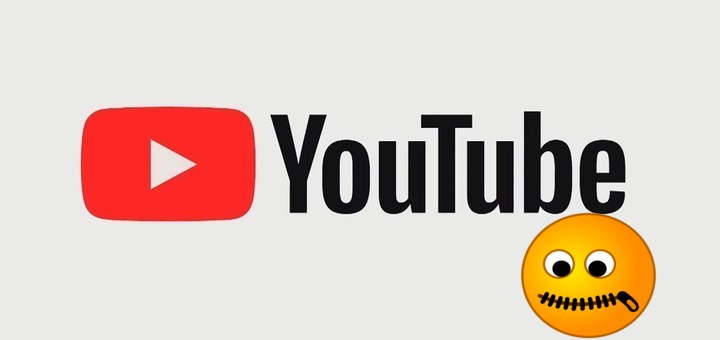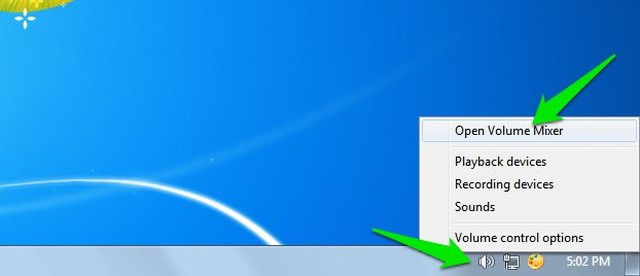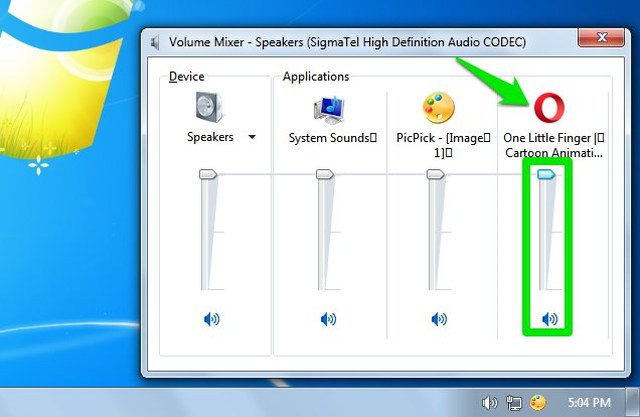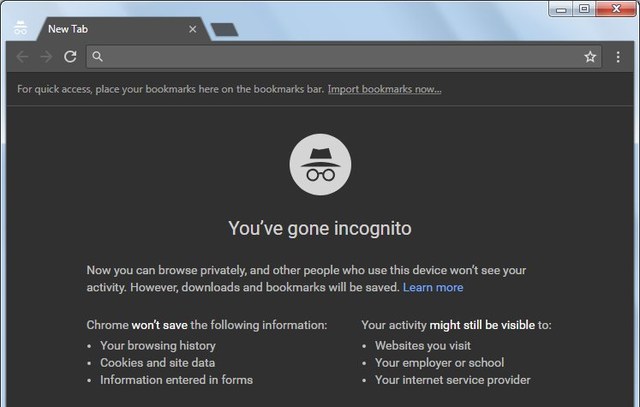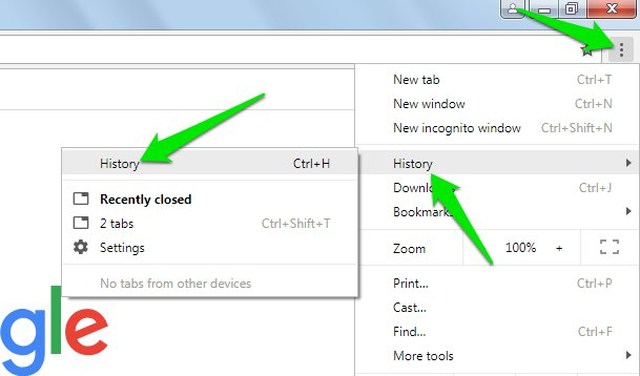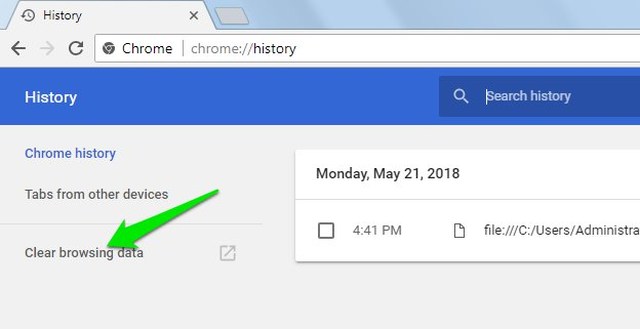¿Sin sonido en YouTube? Aquí hay 6 posibles soluciones para solucionarlo
Sé que es muy frustrante cuando YouTube no tiene sonido mientras que los otros programas de audio y sitios web funcionan bien. Sin embargo, antes de comenzar a maldecir a YouTube, es muy probable que sea su navegador o la PC la responsable de que no haya sonido en YouTube. Si actualmente no puede escuchar el sonido en YouTube pero el video funciona bien, puedo ayudarlo a solucionarlo.
Personalmente, me he enfrentado a este problema muchas veces antes, y parece que no existe una solución única para este problema. Por lo tanto, a continuación he enumerado todas las posibles soluciones para corregir el sonido de los videos de YouTube.
Sugerencia: antes de seguir estas posibles soluciones, siga los pasos básicos de solución de problemas en mi artículo sobre cómo solucionar problemas de sonido en Chrome. Estos sencillos pasos pueden solucionar el problema y no tendrá que pasar por estas complicadas soluciones.
1 No silenciar YouTube en el mezclador de volumen de la PC
Por lo general, cuando no encontraba sonido en YouTube, era simplemente porque accidentalmente silenciaba YouTube o mi navegador en el mezclador de volumen de la PC. Windows tiene barras de volumen separadas para cada programa de medios que se ejecuta en él, por lo que es posible silenciar YouTube mientras otros programas de audio funcionan bien. Te mostramos cómo activar el sonido de YouTube en el mezclador de volumen.
1.Reproduzca un video de YouTube en su navegador y asegúrese de que siga ejecutándose mientras sigue el proceso.
2 Ahora haga clic con el botón derecho en el icono "Altavoz" en la esquina inferior izquierda de la barra de tareas y seleccione "Abrir mezclador de volumen".
3 Aquí, asegúrese de que la barra de volumen de YouTube o de su navegador no esté silenciada o demasiado baja para escuchar.
2 El video puede tener derechos de autor
Si algunos videos de YouTube no tienen sonido pero otros funcionan bien, probablemente se deba a un problema de derechos de autor. Muchos videos con derechos de autor subidos ilegalmente a YouTube no tienen sonido. En realidad, no puedes hacer nada para arreglar el sonido, solo repórtalo y sigue adelante.
3 Usar ventana de incógnito/privada
Es posible que el sonido de YouTube no funcione en la ventana normal, pero podría funcionar en la ventana de incógnito o privada. En la ventana de incógnito, las extensiones del navegador, las cookies y otros datos almacenados no funcionan. Entonces, si alguno de los datos almacenados está causando el problema de falta de sonido en YouTube, la ventana de incógnito lo solucionará.
Para iniciar la ventana de incógnito, presione Ctrl+Shift+N en los navegadores basados en Chrome y Chrome, y presione Ctrl+Shift+P en la mayoría de los otros navegadores. Ahora mira si soluciona la falta de sonido en YouTube. Si es así, deshabilite las extensiones o complementos instalados recientemente, ya que podría estar causando el problema. También debe borrar los datos de navegación, que discutiré por separado a continuación.
Ya sea que el sonido de YouTube funcione en modo de incógnito o no, borrar los datos de navegación es una buena solución para solucionar este problema. Le mostraré cómo borrar los datos del navegador en Chrome, para otros navegadores, consulte esta publicación.
1 En Chrome, haga clic en el menú principal en la esquina superior derecha y seleccione "Historial" en él.
2 Ahora haga clic en la opción "Borrar datos de navegación" en el panel izquierdo.
3 Aquí, asegúrese de que todas las opciones en la pestaña "Básico" estén seleccionadas y luego haga clic en "Borrar datos".
Esto borrará todos los datos en Chrome y podría solucionar el problema de falta de sonido en YouTube.
Una forma segura de confirmar que no es un problema del navegador es simplemente cambiar a un navegador diferente. Chrome, Firefox, Opera, Microsoft Edge y Safari funcionan bien para ver videos de YouTube. Cambie a uno de estos navegadores e intente instalarlo de nuevo para que no interfieran los datos almacenados. Si esto soluciona el problema, reinicie o reinstale su navegador principal.
6 Cerrar otros programas multimedia
También existe la posibilidad de que algún otro programa de audio/video esté interfiriendo con el sonido de YouTube. Cierre todos los programas multimedia en su PC y en el navegador. Esto incluye reproductores multimedia, aplicaciones web, otros sitios web de video/audio y cualquier cosa que pueda reproducir sonido o video. Luego, intente reproducir un video de YouTube y vea si se solucionó el problema.
Si se soluciona el problema, abra cada programa multimedia uno por uno y vea cuál está causando un problema con el sonido de YouTube.
Conclusión
Como dije antes, la falta de sonido en YouTube no suele ser un problema al final de YouTube. Por lo tanto, debe concentrarse en arreglar la configuración de su navegador o PC. Pero, por supuesto, también existe la posibilidad de que el volumen del reproductor de YouTube esté demasiado bajo o silenciado y no lo notaste. Si tiene alguna pregunta o sugerencia sobre el problema de falta de sonido en YouTube, háganoslo saber en los comentarios a continuación.